瀬川商店第18回:CubaseのMIDIリージョン

僕が今現在一番使用頻度の高いDAWはSteinberg社のNuendoです。劇伴だとどうしても四六時中MIDI CCのコントロールのオートメーションを多用するし、Nuendo(Cubaseもね)はDAWのカスタマイズがReaperに負けないくらい可能なので、自分の仕事の仕方にかなりピッタリなセットアップができるんです。
ただ以前はAvid社製ProToolsをメインに使っていた時もあったので、特にMIDIリージョンの生成の流儀というか、まあ各メーカーの考え方の違いなんでしょうけど、Nuendoもデフォルトで使うとどうしてもMIDIリージョンの生成のされ方に馴染めない部分が未だにあるんです。しか〜し、とりあえずは今回紹介するマクロで日々の作業に支障がない環境になりますよ。
最初に触れたDAWがNuendo(Cubase)というユーザーはあまりストレスにならないようですが、ProToolsとかApple社製Logic Xに慣れたあとでNuendoを使った僕のようなユーザーは違和感を感じる人が多いようです。
例えばクリックを2小節聞いて3小節目から思いついたフレーズを4小節弾くとしますよね。そして7小節目を過ぎたところで停止すると、こんな感じでMIDIリージョンができてしまいます。
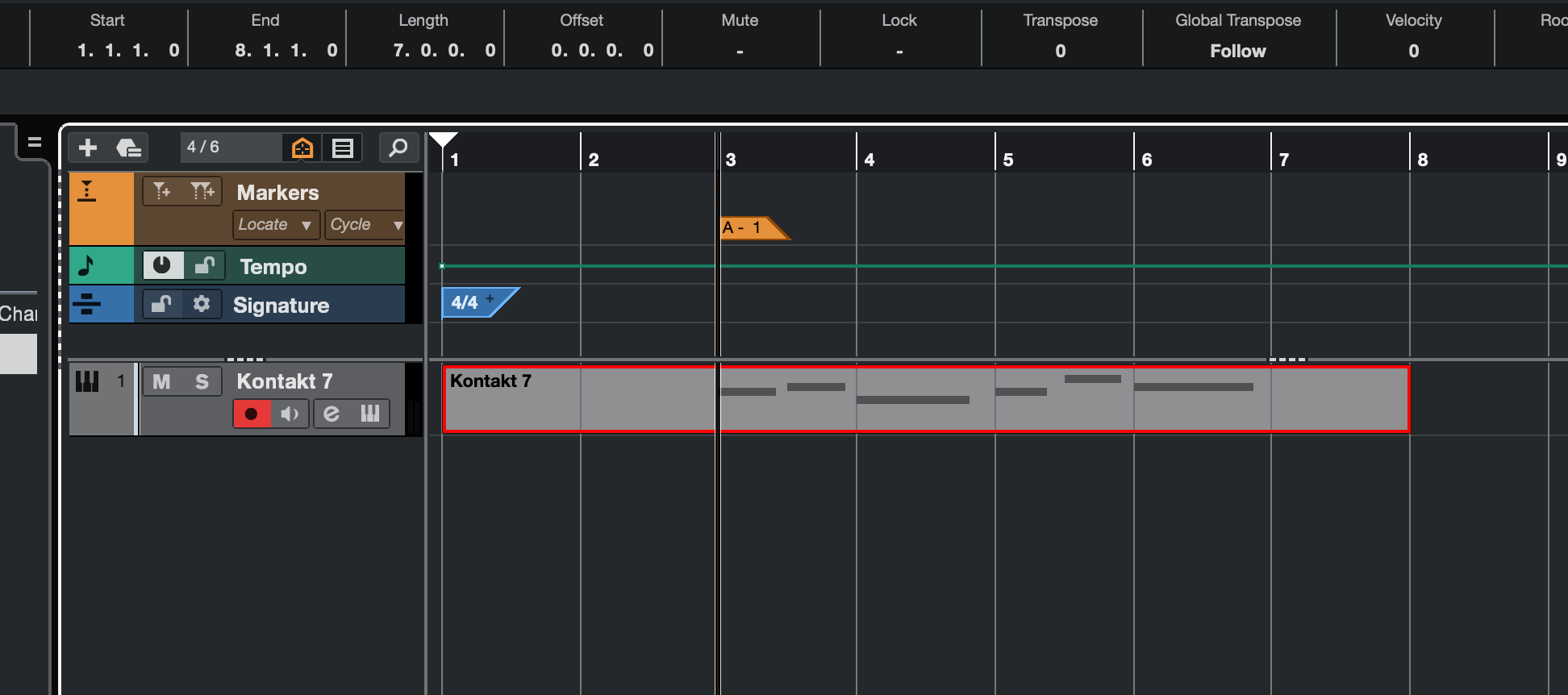
ここから先の作業にもよるんですが、この3小節目から7小節目までをすぐにリピートして8小節や16小節のパターンにするとなると、3小節目の頭で1~2小節間をカット、7小節目以降をカットして4小節のリージョンにしないといけないんです。正確には4小節のリージョンにしなくてもリピートはできるんですが、MIDIリージョン同士が重なる部分ができてしまうので、さらに後からダビングして行ったりするとどっちのリージョンに今弾いたノートが含まれてるのか心配になったりするんです。
このマクロを使えば図2から図3の状態に1発でなります。さらに2小節、4小節、8小節、16小節と好きな長さのショートカット作っておけばさらに便利です。
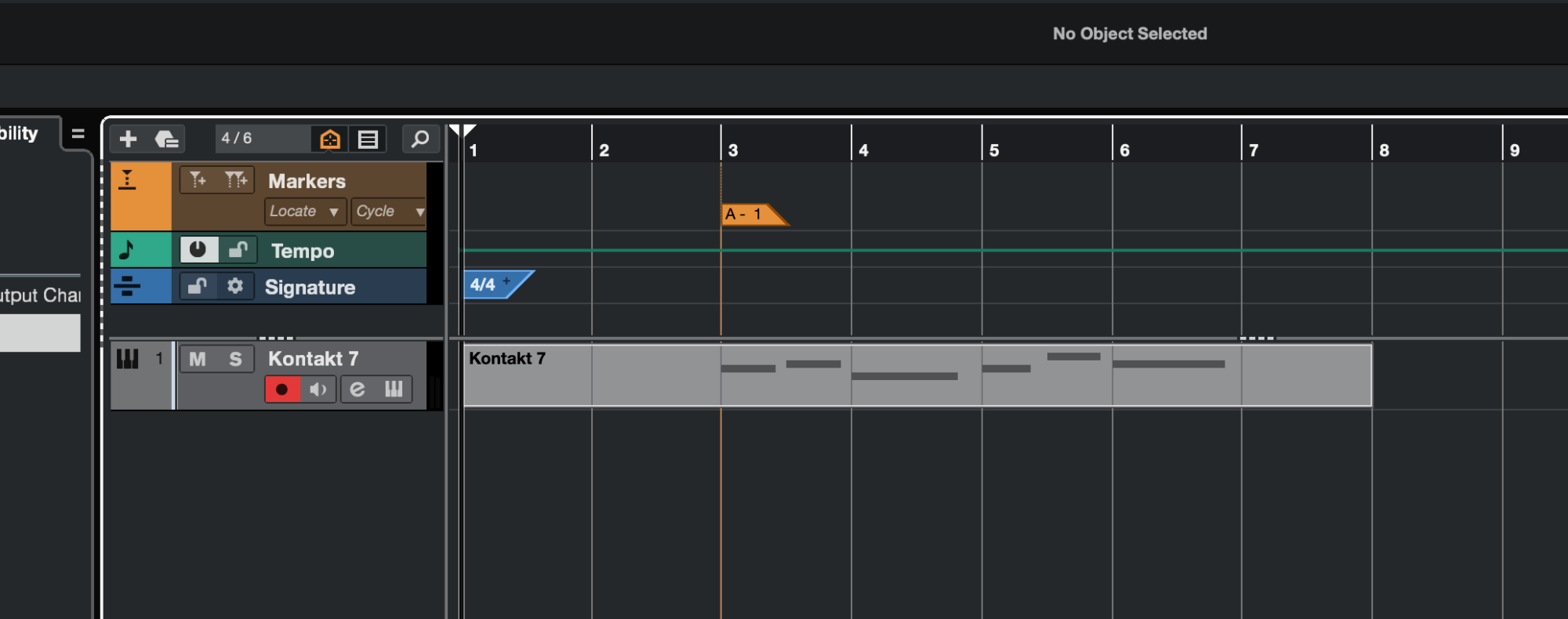
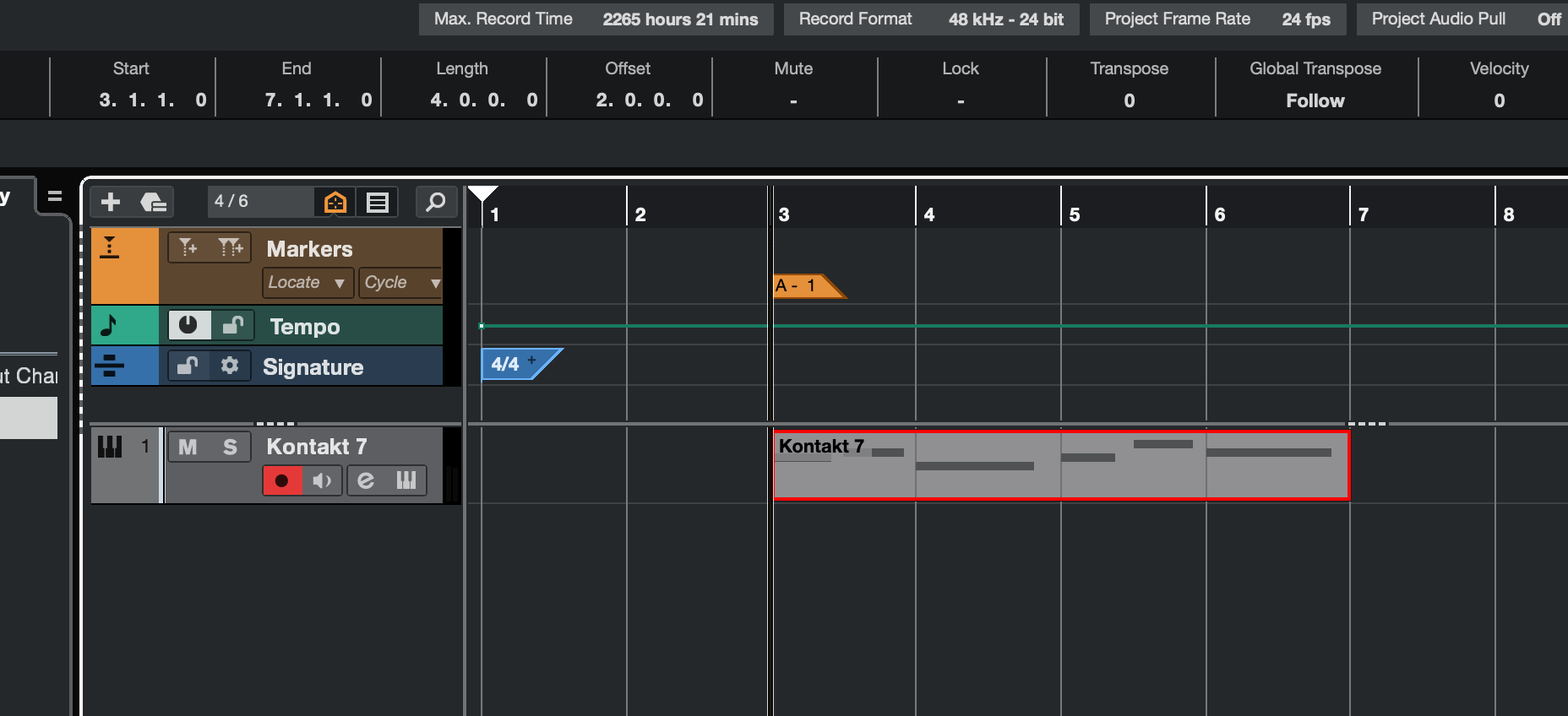
まず、「Project Logical Editor」を開いて以下のスクリプト(図4)を組んでください。下の段のParameter1はMIDIリージョンの長さの値(この場合4小節なので、”4.0.0.0”)なので、その値を変えつつ自分に必要な数だけProject Logical Editor内にセーブしていきます。
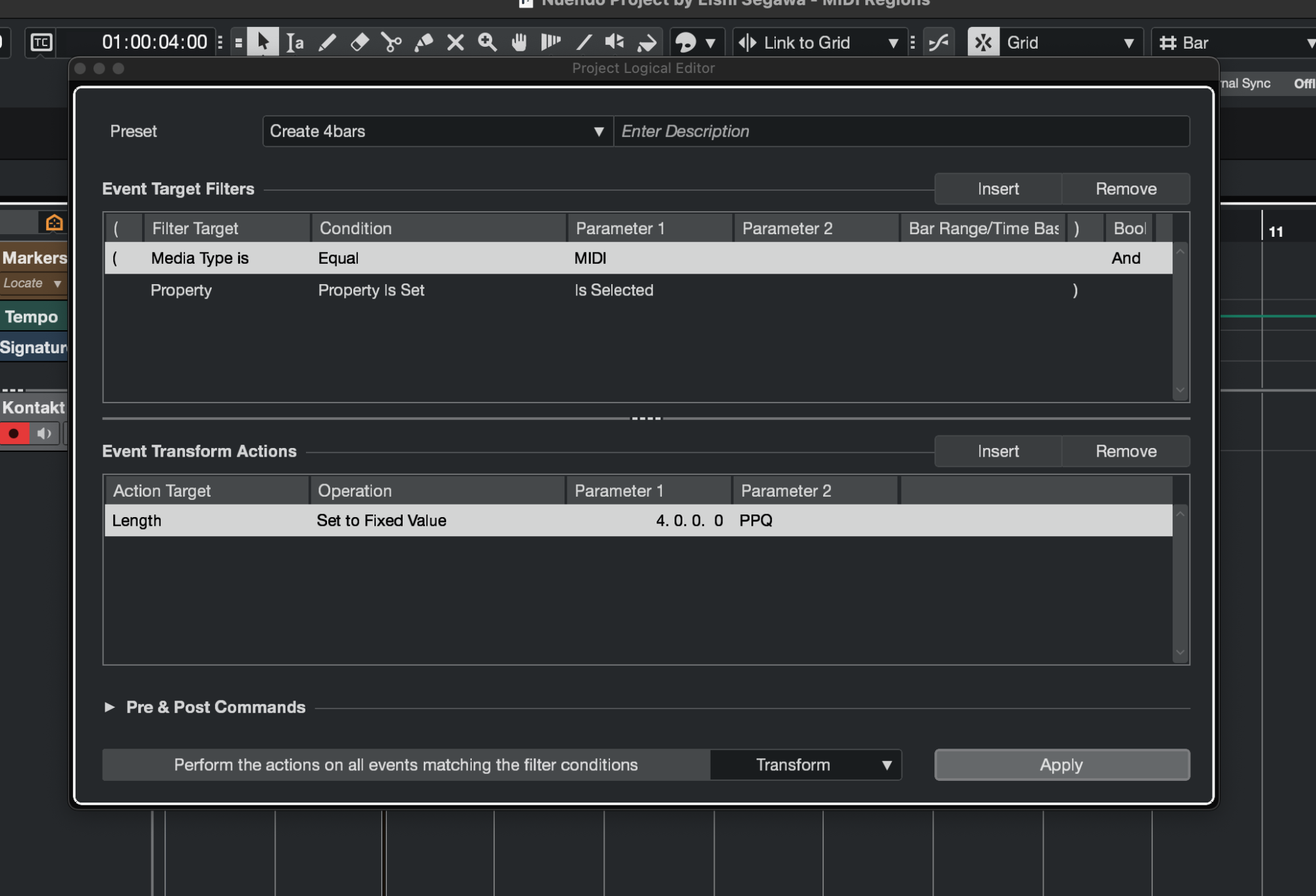
次に「Key Commands」を開いてNew Macroをクリックして自分に分かりやすいマクロの名前をつけます(僕はSolid 4barsと名前をつけています)。そして、上の「Edit」傘下のコマンドからCut Headを選び、下の段の「Add Command」をクリックして、”Solid 4bars”の中に追加、次に、上の段に先ほどProject Logical Editorでセーブしたものをリストから選びます。(図5)

僕はCut HeadにショートカットのA、Cut TailにショートカットのSを割り当ててますが、これはProToolsと同じにしています。できるだけ同じ所作は同じショートカットで処理したいですからね。
最後に、マクロ「Solid 4bars」に僕の場合は「Shift+4」を割り当てます。同様に僕の場合は1小節〜32小節までマクロ組んでショートカットも割り当ててます。
これで弾き終わった直後に目的の長さのMIDIリージョンにして、必要な回数リピートして、それらを選んでGlueコマンドのショートカットで1つのリージョンにしてしまいます。このショートカットは毎日何十回と使っているし、特にアクション系のトラックやテクノ系の繰り返しの多い作業の時は本当に重宝しています。
もし、Nuendoを使って同じ悩みを抱えてる方がいたら一度試してみください。





